从 Windchill 打开 (NX)
本部分介绍可从 NX 访问的“从 Windchill 打开”操作。
在 NX 中,Open from Windchill 位于 PTC Windchill 选项卡中:
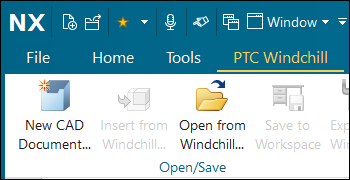
“从 Windchill 打开”操作可用于访问注册 Windchill 服务器上的工作区,以打开存储在 Windchill 中的 CAD 文档。此操作首先打开注册服务器上的工作区,不过您也可以浏览至任何服务器的公用区。
下图说明了使用“从 Windchill 打开”时的信息流动方式。
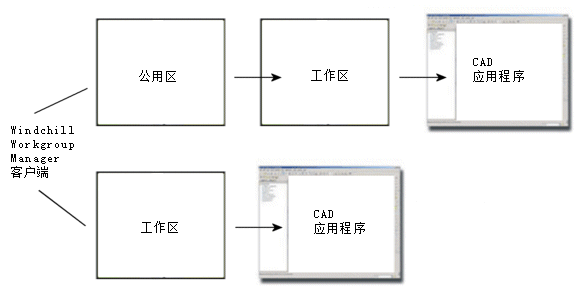
单击“从 Windchill 打开”,可以浏览要在 NX 中打开的文件。
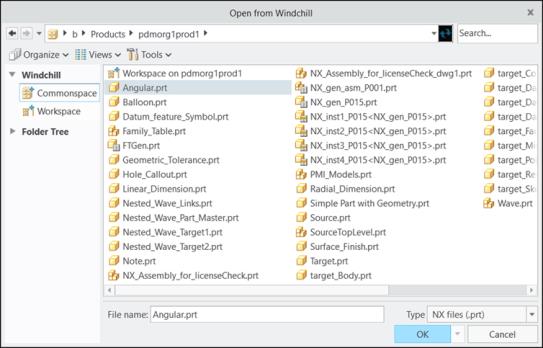
选择文件,或在“文件名:”文本框中键入希望打开的文件的名称。如果系统中为文件生成了可视表示 (缩略图),则可通过将视图设置为缩略图来查看文件的预览。使用“搜索”实用程序通过部分名称或通配符 (*) 搜索 CAD 文档。
可通过以下三个菜单自定义“从 Windchill 打开”窗口的视图,如下所示:
• 视图
在“视图”菜单下,可选择“列表”、“缩略图”、“全部”或“仅 CAD 文档”视图类型,如下图所示:
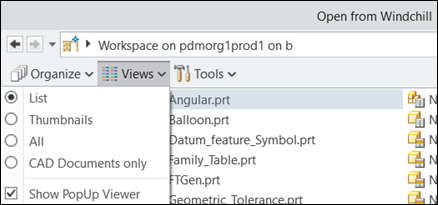
• 组织
在“组织”菜单下,可在您的“本地工作区”中创建目录、从列表中剪切对象、将对象复制到其他目录、将对象粘贴到其他目录,或从列表中删除对象。
> 选项仅当 Windchill 服务器离线时才有效。此选项从工作区中删除对象。要删除对象,请退出 NX,然后使用 > > > 来清除缓存。有关缓存管理的详情,请参阅管理缓存。
下图显示了“组织”菜单。
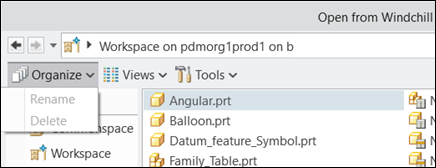
• 工具
在“工具”菜单下,可确定是否要显示所有对象旁边的实例并按模型名称或标记/实例名称定义排序顺序,如下图所示:
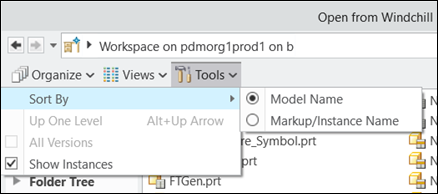
有关详情,请参阅最佳做法:从 Windchill 打开 NX CAD 数据。
如果不存在主服务器和主活动工作区,则虽然“从 Windchill 打开”选项显示为可用,但是系统会发出警告消息通知您无法在 Windchill 中打开文件。 |